文件日期怎么排序 Win10如何让文件按日期时间排序
更新时间:2024-06-07 16:00:25作者:xtliu
在Win10系统中,文件的日期时间排序是非常重要的功能,通过对文件按照日期时间进行排序,可以更加方便地管理和查找文件。在Win10系统中,用户可以通过简单的操作来实现文件按日期时间排序。通过调整文件浏览器的设置,用户可以选择按照创建日期、修改日期或访问日期来对文件进行排序。这样一来用户就可以轻松地找到最新或最旧的文件,提高工作效率。
具体步骤:
1.先在文件夹的空白处点击鼠标右键。
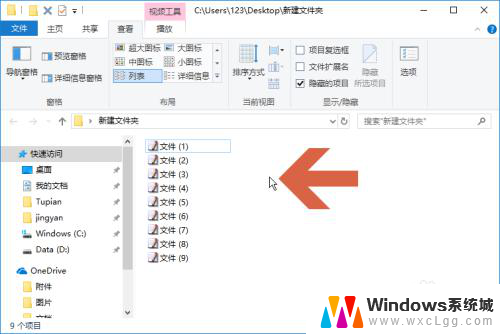
2.将鼠标指向右键菜单中的【排序方式】选项。
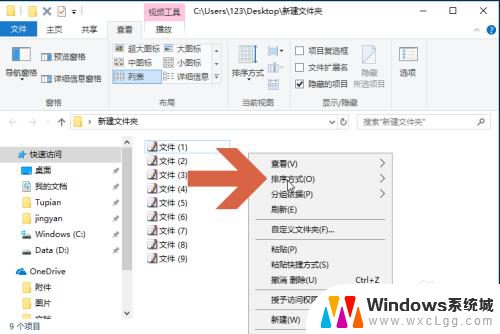
3.点击选中子菜单中的【日期】选项,文件列表即按时间进行排序。
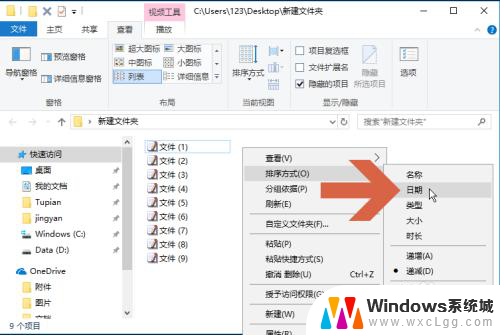
4.在子菜单中还可以选择排序顺序是递增还是递减。
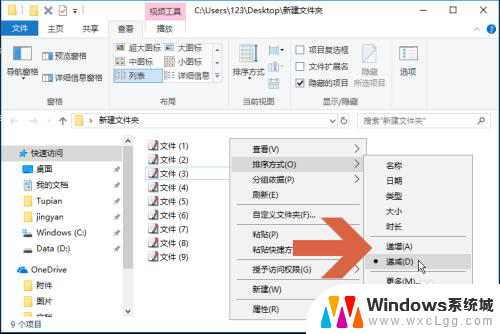
5.另外,也可以点击打开文件夹的【查看】选项卡。
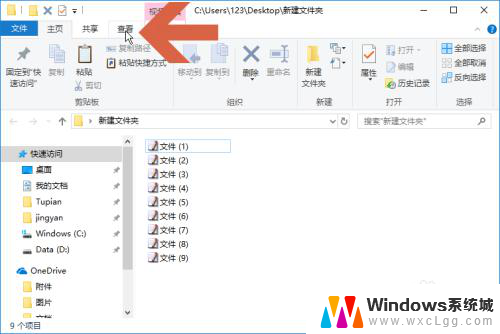
6.点击查看选项卡的【排序方式】按钮。
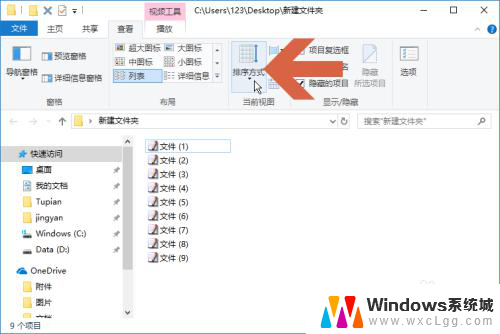
7.在排序方式按钮的下拉菜单中也可以选择按日期时间排序。
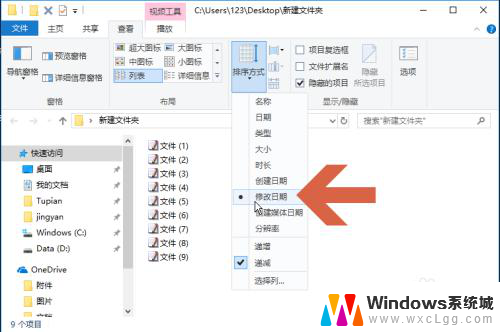
以上就是关于文件日期排序的全部内容,如果有任何疑问,您可以按照我的方法进行操作,希望对大家有所帮助。
文件日期怎么排序 Win10如何让文件按日期时间排序相关教程
-
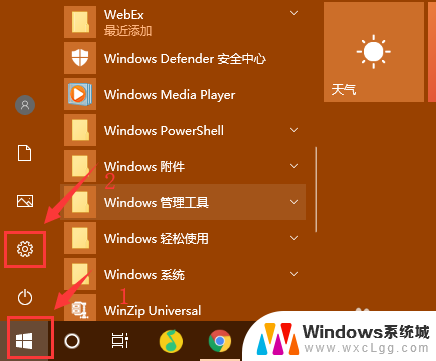 电脑上怎么更改日期和时间 win10 电脑修改时间日期步骤
电脑上怎么更改日期和时间 win10 电脑修改时间日期步骤2024-03-21
-
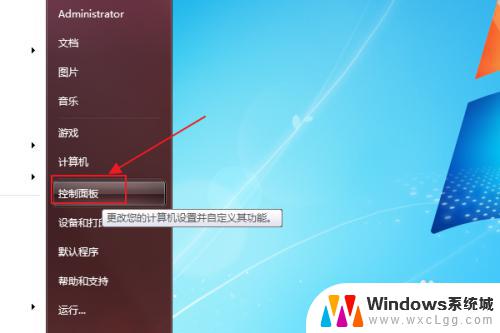 怎么在桌面上设置时间和日期 如何在win10桌面上添加日期和时间显示
怎么在桌面上设置时间和日期 如何在win10桌面上添加日期和时间显示2023-10-24
-
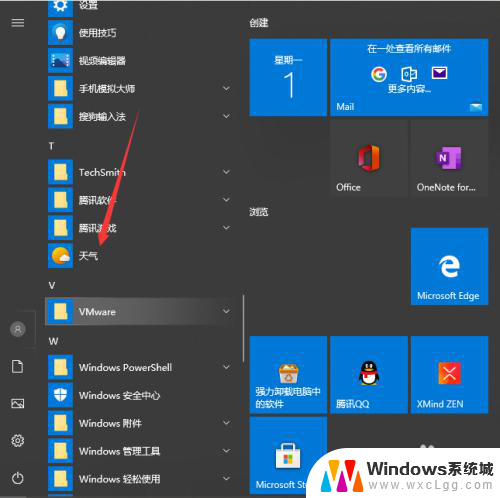 桌面显示日期时间天气预报 Win10桌面如何添加时间日期和天气显示
桌面显示日期时间天气预报 Win10桌面如何添加时间日期和天气显示2024-01-22
-
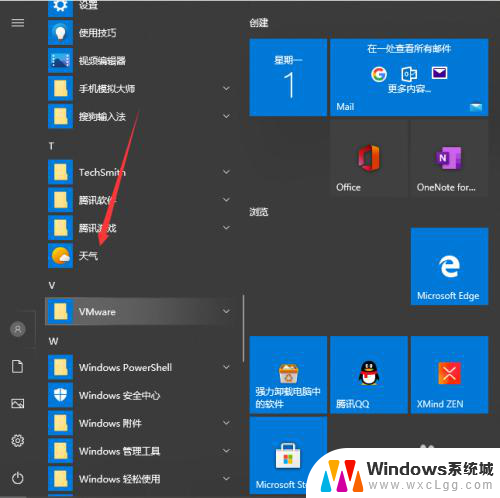 桌面显示天气预报和日期时间 Win10系统桌面如何调整时间日期显示
桌面显示天气预报和日期时间 Win10系统桌面如何调整时间日期显示2024-03-18
-
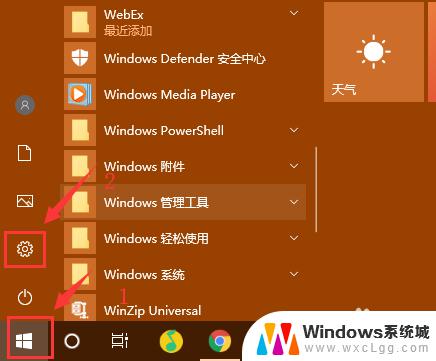 电脑上如何更改时间 win10电脑如何修改系统时间和日期
电脑上如何更改时间 win10电脑如何修改系统时间和日期2023-09-17
-
 win10电脑修改时间 Win10系统如何修改时间和日期设置
win10电脑修改时间 Win10系统如何修改时间和日期设置2024-08-25
- win10系统时间修改 电脑如何更改系统时间和日期
- windows10修改时间命令 Windows 10如何修改日期和时间显示格式
- 电脑上修改时间怎么修改 win10 电脑时间和日期设置教程
- 任务栏显示日期如何设置 Win10任务栏中设置日期显示方法
- win10怎么更改子网掩码 Win10更改子网掩码步骤
- 声卡为啥没有声音 win10声卡驱动正常但无法播放声音怎么办
- win10 开机转圈圈 Win10开机一直转圈圈无法启动系统怎么办
- u盘做了系统盘以后怎么恢复 如何将win10系统U盘变回普通U盘
- 为什么机箱前面的耳机插孔没声音 Win10机箱前置耳机插孔无声音解决方法
- windows10桌面图标变白了怎么办 Win10桌面图标变成白色了怎么解决
win10系统教程推荐
- 1 win10需要重新激活怎么办 Windows10过期需要重新激活步骤
- 2 怎么把word图标放到桌面上 Win10如何将Microsoft Word添加到桌面
- 3 win10系统耳机没声音是什么原因 电脑耳机插入没有声音怎么办
- 4 win10怎么透明化任务栏 win10任务栏透明效果怎么调整
- 5 如何使用管理员身份运行cmd Win10管理员身份运行CMD命令提示符的方法
- 6 笔记本电脑连接2个显示器 Win10电脑如何分屏到两个显示器
- 7 window10怎么删除账户密码 Windows10删除管理员账户
- 8 window10下载游戏 笔记本怎么玩游戏
- 9 电脑扬声器不能调节音量大小 Win10系统音量调节功能无法使用
- 10 怎么去掉桌面上的图标 Windows10怎么删除桌面图标